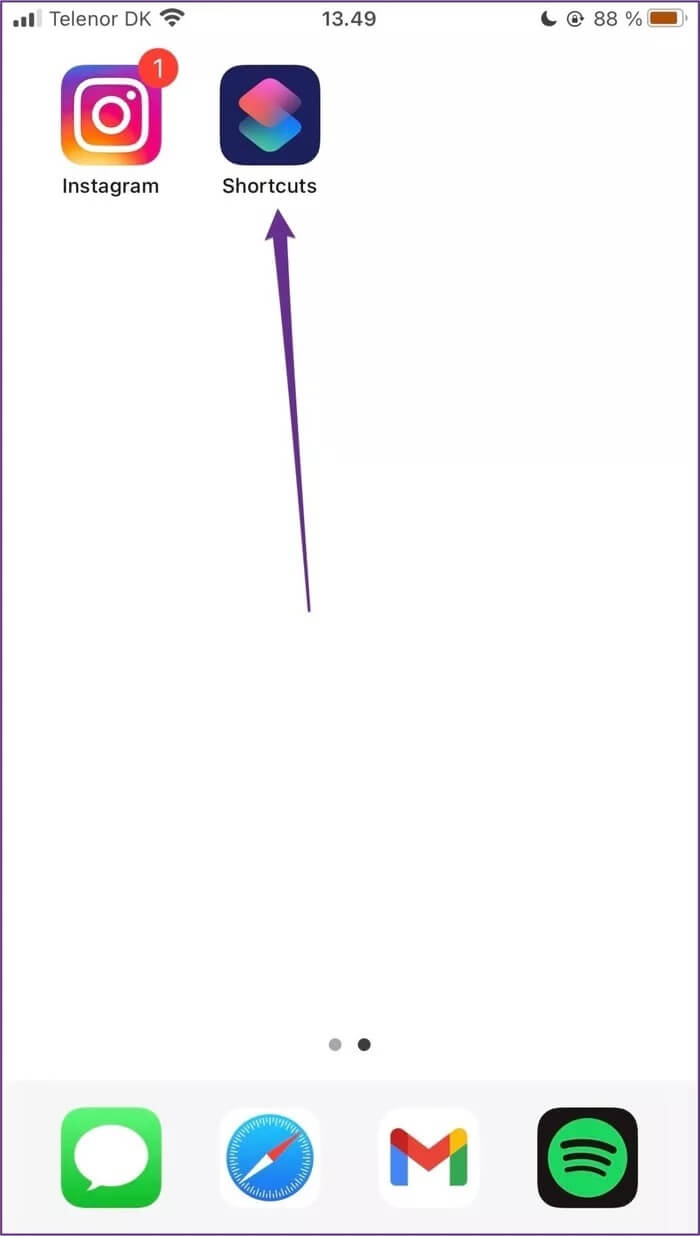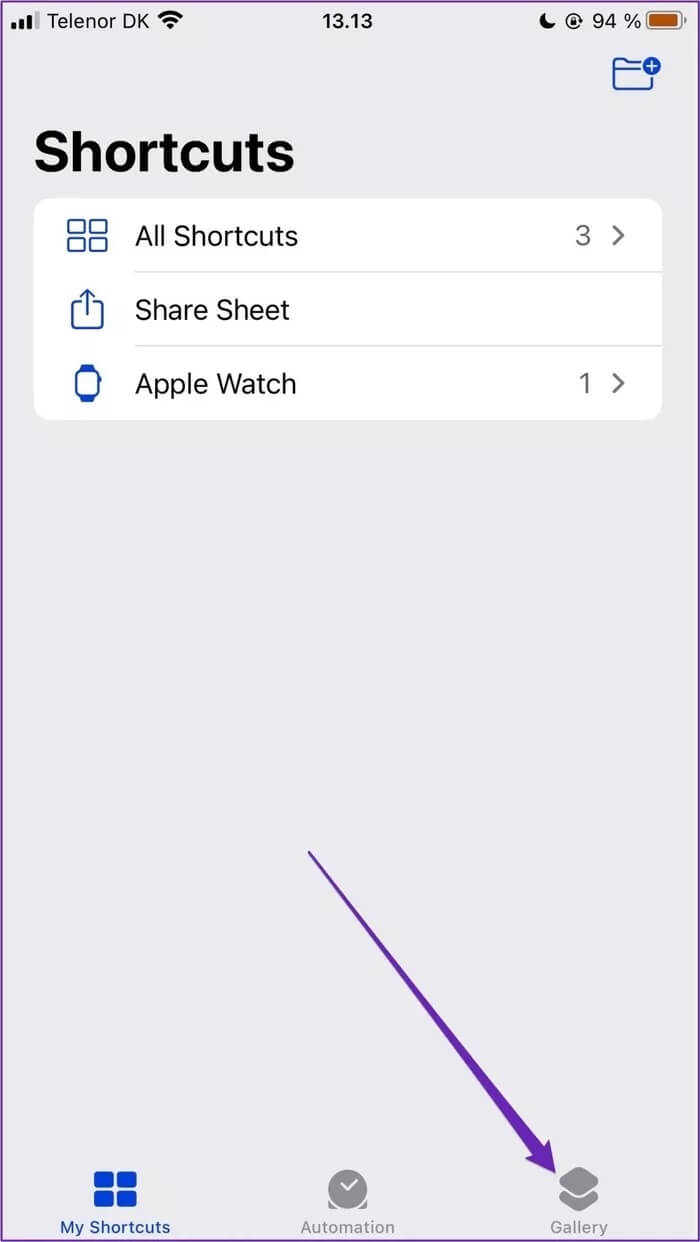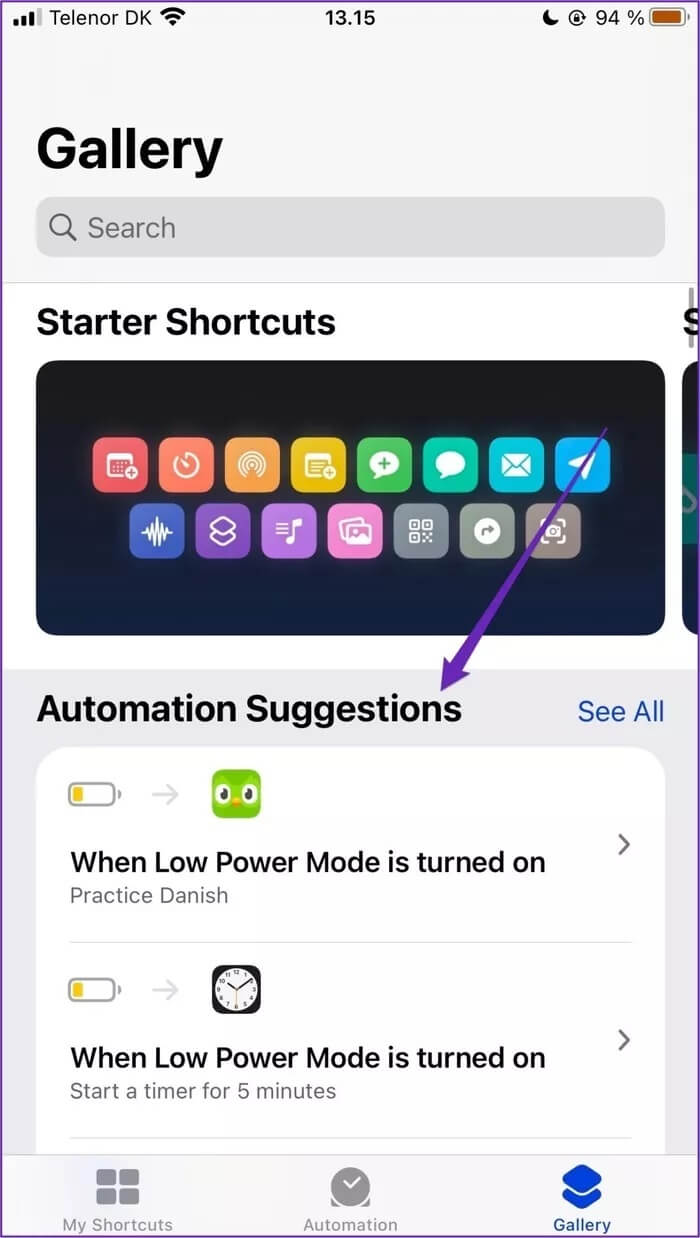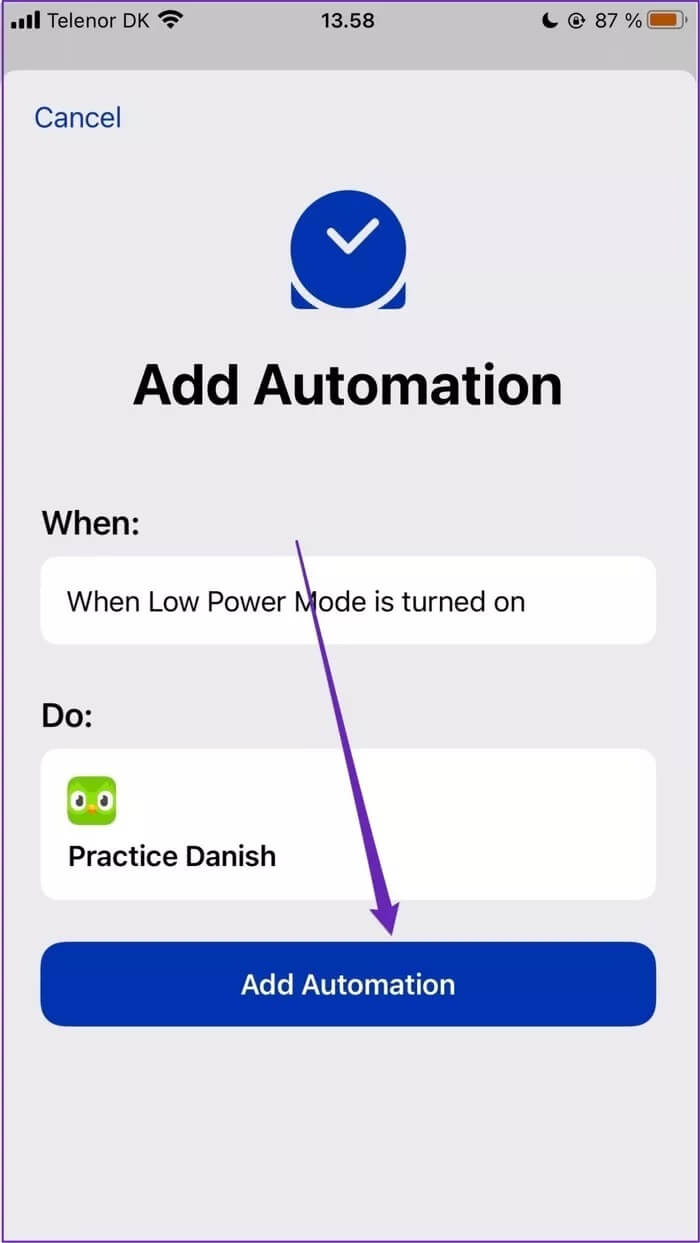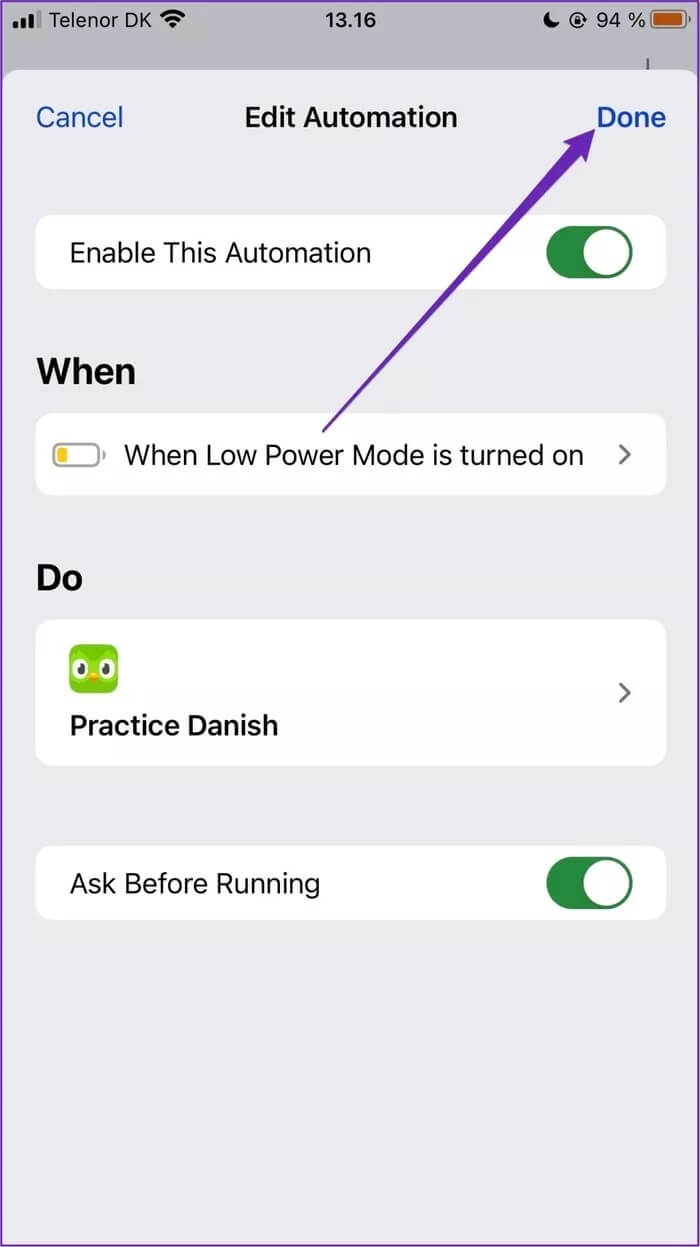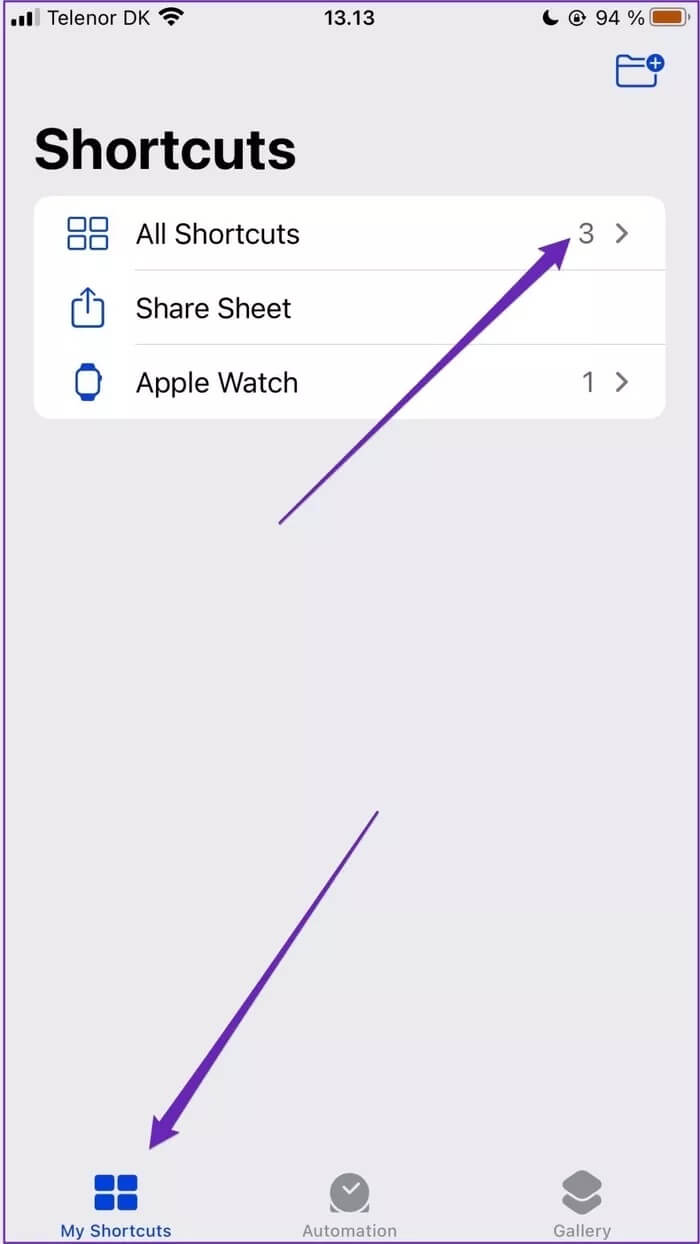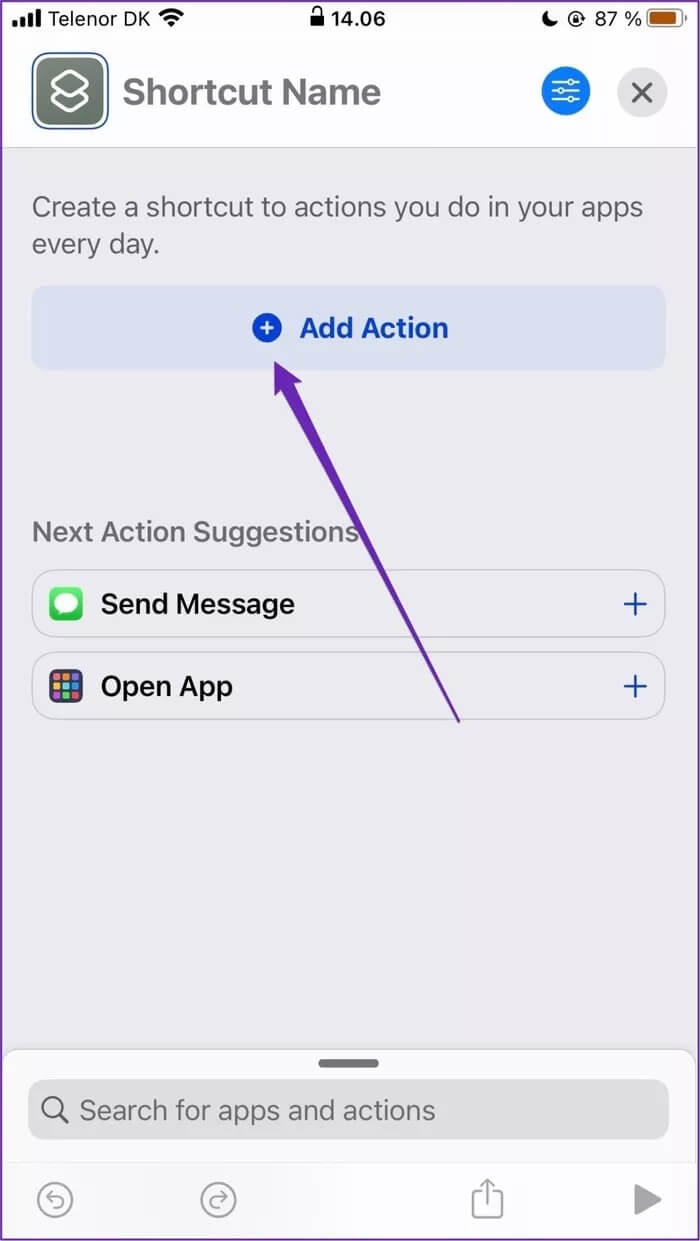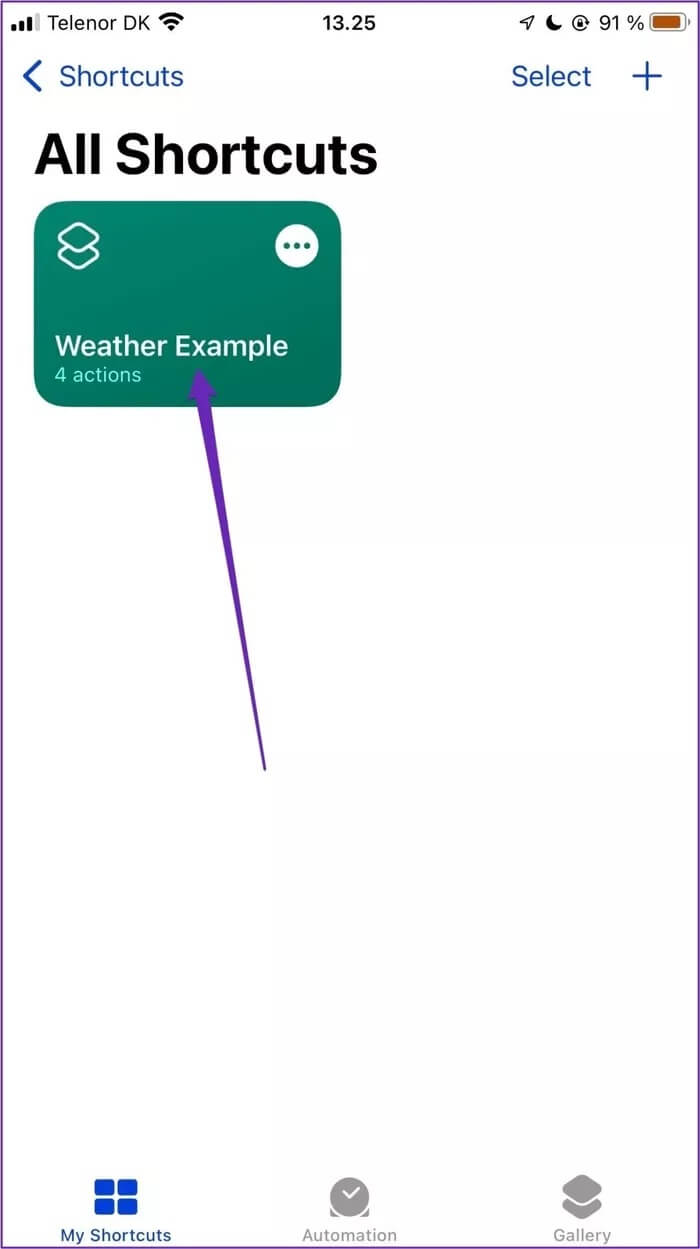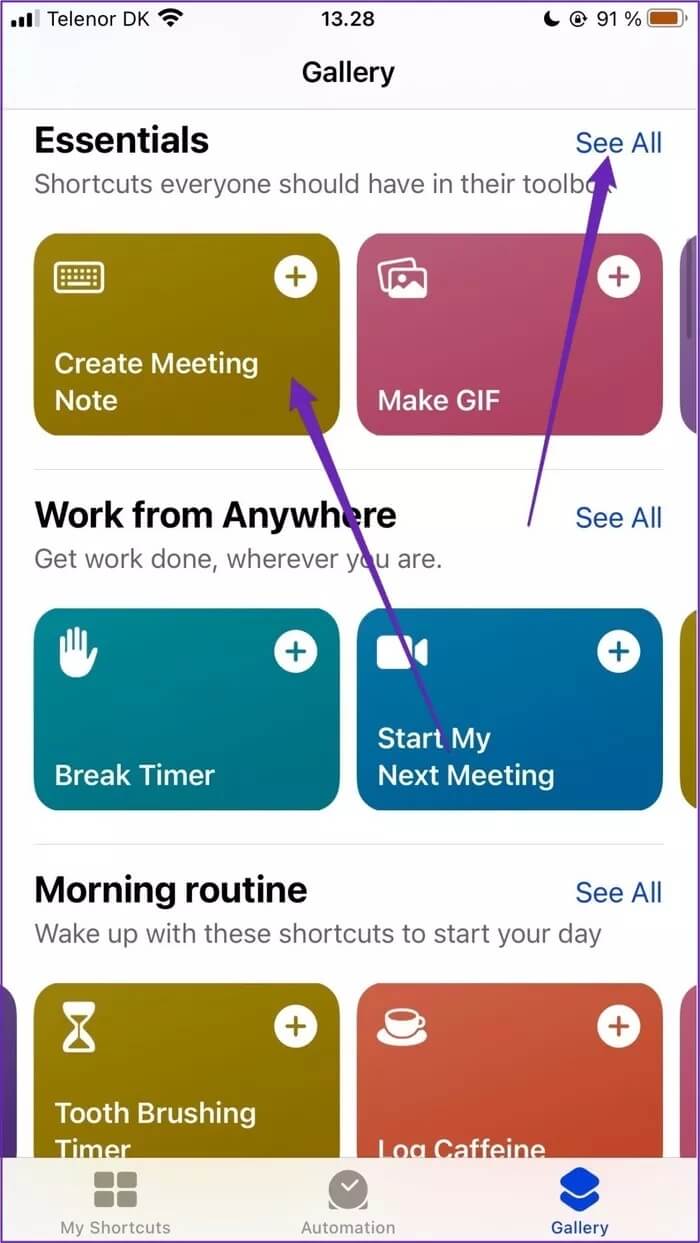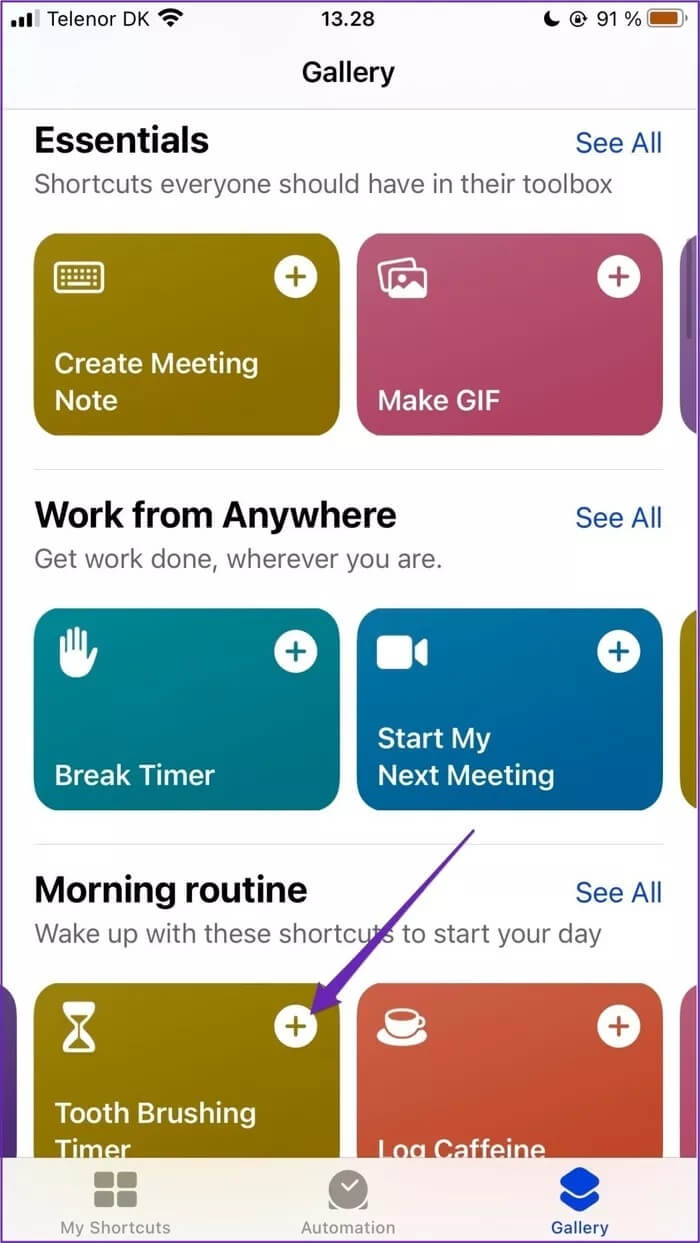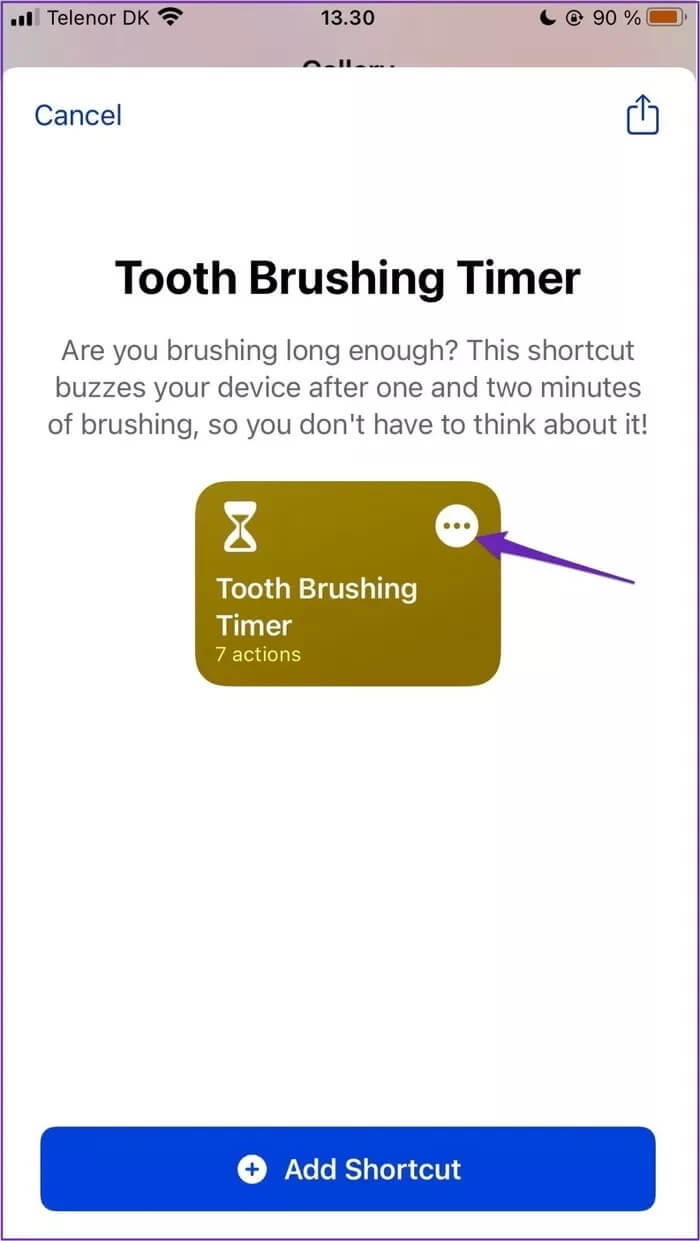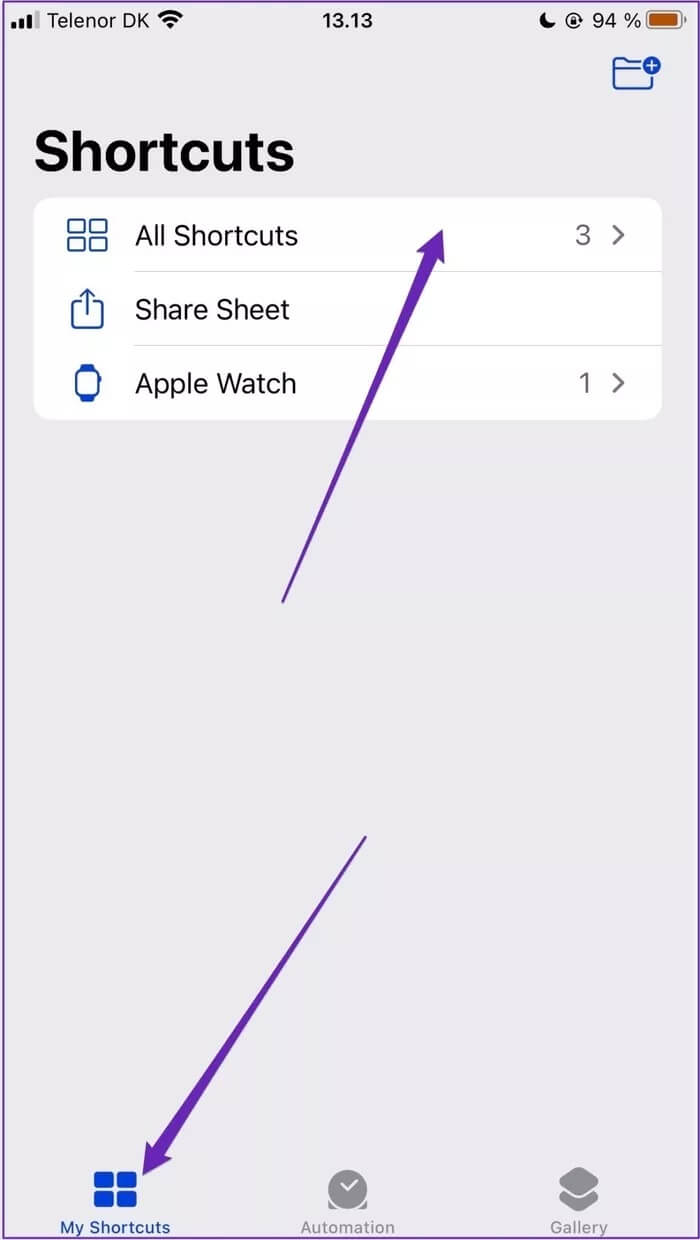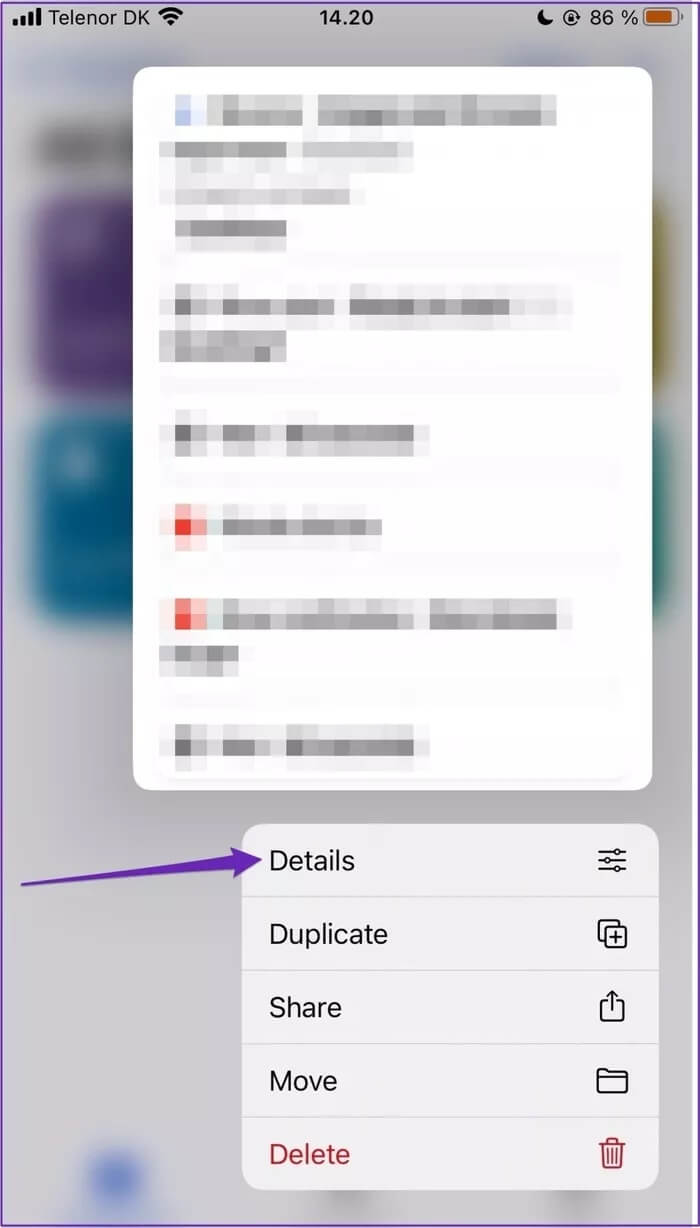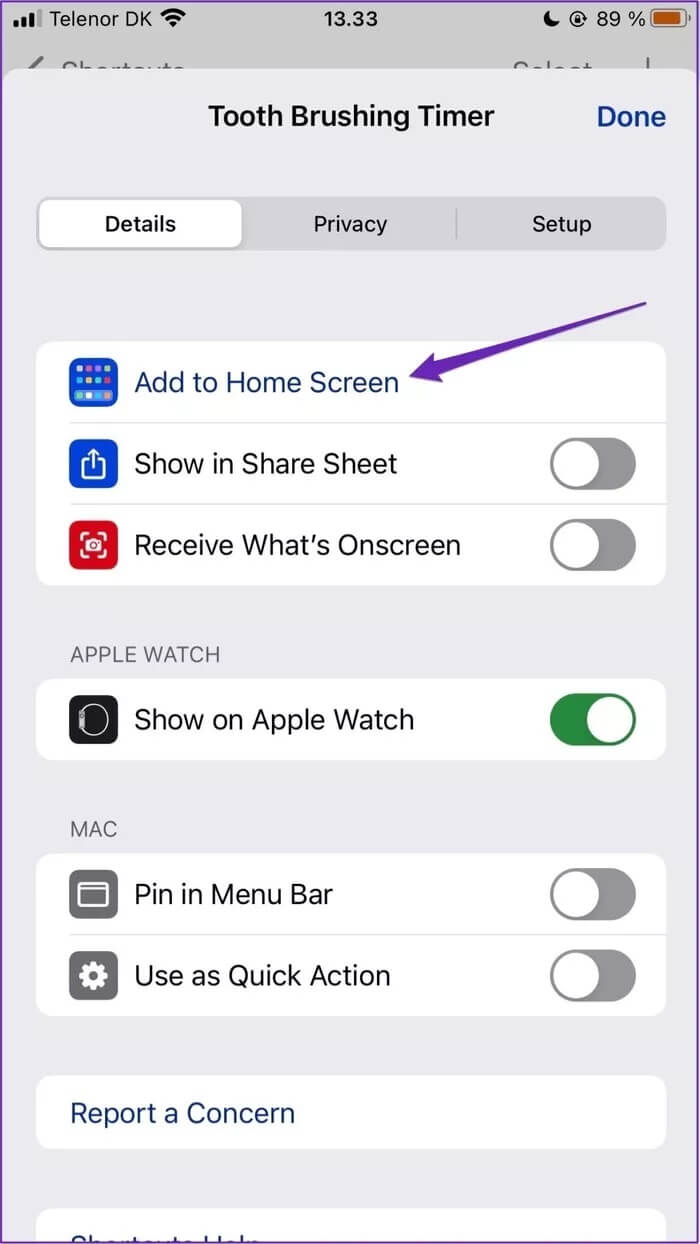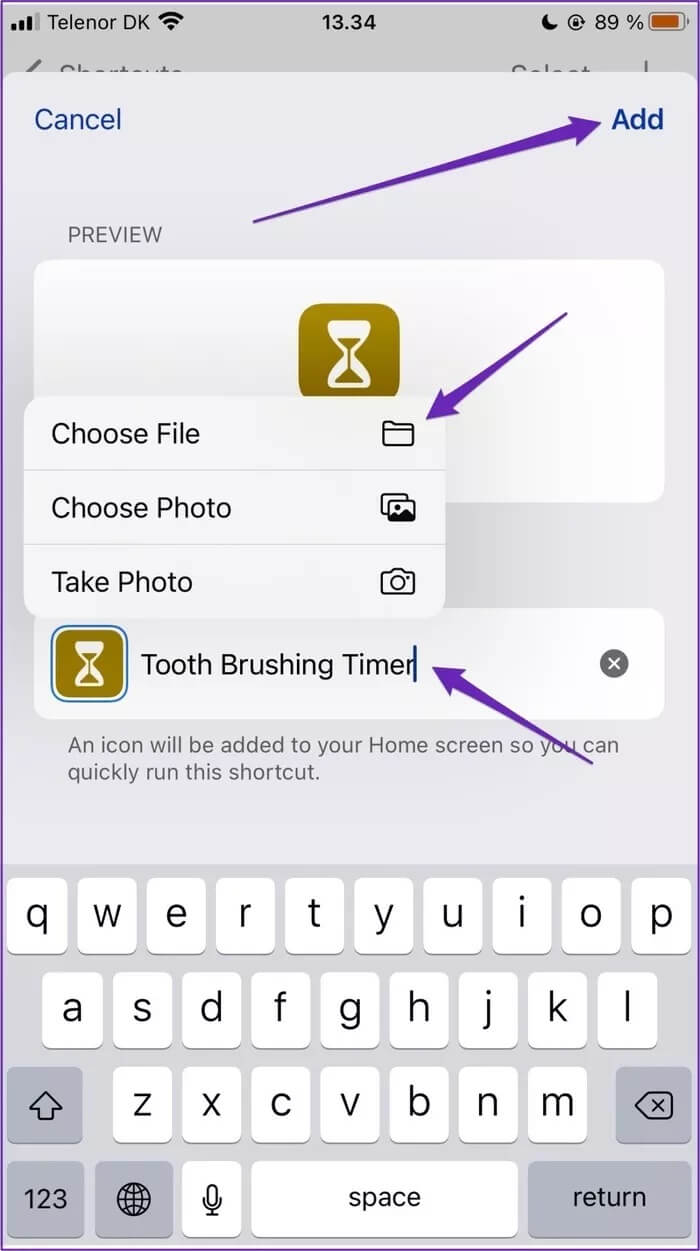iPhone에서 사용자 정의 바로 가기를 만드는 방법
이전에 우리의 전화기는 단순한 문자 메시지 및 통화 장치 그 이상이었습니다. 최신 iPhone은 우리 삶의 중요한 부분이 되었으며 우리를 도울 수 있습니다. 생산성 극대화 올바르게 사용할 경우 이 기사에서는 iPhone에서 사용자 정의 바로 가기를 만드는 방법을 배웁니다.
iPhone의 기능을 향상시키는 가장 쉬운 방법 중 하나는 사용자 정의 바로 가기를 만드는 것입니다. 이렇게 하면 자주 방문하는 특정 페이지에 액세스하고 여러 버튼을 클릭하지 않고도 특정 전화 매개변수를 설정하는 등의 작업을 수행할 수 있습니다.
iPhone용 사용자 정의 바로 가기를 만드는 방법에 대한 단계별 가이드를 찾고 있다면 제대로 찾아오셨습니다. 이 기사의 팁은 iOS 15 이상을 실행하는 장치에서 작동합니다.
IPHONE 단축키를 만들어야 하는 이유
언제 우리는 iPhone을 사용합니다. 우리는 종종 다른 것보다 앱의 일부 측면을 더 많이 방문합니다. 예를 들어 자주 방문하는 장소의 날씨를 정기적으로 확인할 수 있습니다.
Apple이 Shortcuts 앱을 만든 간단한 이유는 이러한 프로세스를 더 쉽게 만들기 위함입니다. 홈 화면에 바로 가기를 설정하면 앱을 열고 이러한 작업을 찾기 위해 스크롤할 필요가 없습니다.
자동 제안을 사용하여 휴대전화에 바로 가기를 만드는 방법
다양한 방법으로 iPhone 단축키를 생성할 수 있습니다. 아이디어에 갇힌 경우 앱 내에서 제안된 아이디어로 시작할 수 있습니다. 제안된 자동화에 대한 바로 가기를 만들려면:
단계1 : 바로가기 앱을 엽니다. 이전에 삭제한 경우 App Store에서 다시 다운로드해야 합니다.
단계2 : 화면 오른쪽 하단의 갤러리 탭을 클릭합니다.
표 3 : 자동화 제안을 찾아보고 마음에 드는 것이 있는지 확인하십시오.
단계4 : 관심 있는 제안이 있으면 클릭하십시오. 다음 화면에서 자동화 추가를 탭합니다.
새 자동화를 수정하려면 자동화 탭으로 이동하여 새 빌드를 선택하십시오. 그런 다음 필요하다고 느끼면 전환하고 완료를 눌러 변경 사항을 적용하십시오.
사용자 정의 iPhone 바로 가기를 처음부터 만드는 방법
자동화에 관한 흥미로운 제안이 없으면 처음부터 직접 만들 수 있습니다. 이것을하기 위해:
단계1 : 바로가기 앱에서 내 바로가기 탭으로 이동하여 모든 바로가기 섹션을 탭합니다.
단계2 : 오른쪽 상단 모서리에 있는 + 버튼을 선택합니다.
표 3 : 옵션을 클릭하여 작업을 추가합니다. 여기에서 특정 사람에게 전화를 걸거나 항공편 상태를 확인하는 등 다양한 작업을 찾을 수 있습니다.
단계4 : 바로 가기를 만들고 필요에 따라 사용자 지정하려는 작업을 탭합니다.
단계5 : 모든 바로 가기로 돌아가서 바로 가기를 눌러 작동하는지 확인하십시오.
모든 것이 계획대로 진행되면 필요할 때 바로 가기가 준비되어 있어야 합니다.
주식 바로 가기를 사용하여 바로 가기를 만드는 방법
이 문서의 앞부분에서 언급한 제안과 다른 Apple의 사전 정의된 자동화를 사용하여 바로 가기를 생성할 수도 있습니다. 예는 다음과 같습니다.
- 주말의 일상
- 물을 얼마나 마셨는지 기록하기
- 양치질 알림 설정
이에 액세스하려면 다음을 수행하십시오.
단계1 : 바로가기 앱에서 갤러리 탭으로 이동합니다.
단계2 : 기본 사항이 표시될 때까지 아래로 스크롤한 다음 다양한 범주를 검색하여 가장 적합한 항목을 확인합니다. 원래 화면에 아무것도 표시되지 않으면 모두 보기를 눌러 옵션을 확장합니다.
표 3 : 추가하려는 바로 가기에서 + 버튼을 누릅니다.
바로 가기를 사용자 지정해야 하는 경우 바로 가기를 클릭하고 아이콘의 점 XNUMX개 버튼을 누르면 됩니다. 그런 다음 바로 가기 추가를 누르면 변경 사항이 적용됩니다.
홈 화면에 바로 가기를 추가하는 방법
바로 가기를 만든 후에는 쉽게 액세스할 수 있도록 홈 화면에 추가할 준비가 된 것입니다. 이렇게 하는 것은 쉽습니다.
단계1 : 바로가기 앱에서 내 바로가기 탭을 탭합니다.
단계2 : 모든 바로 가기를 선택하십시오.
표 3 : 홈 화면에 추가하려는 바로 가기를 길게 누르고 세부 정보를 선택합니다.
단계4 : 홈 화면에 추가를 탭합니다.
단계5 : 이름 및 아이콘 변경 기존 아이콘을 클릭하고 확장된 옵션 중 하나를 선택하고 텍스트 상자에 입력하여 텍스트를 선택하여 아이콘을 변경할 수 있습니다.
표 6 : 오른쪽 상단에서 추가를 선택합니다.
위의 단계를 완료하면 iPhone의 홈 화면으로 이동하여 홈 화면에 있는지 확인합니다. 앱과 유사하게 보일 것입니다. 이 바로 가기에 액세스해야 할 때마다 클릭하기만 하면 됩니다.
IPHONE에 대한 사용자 정의 바로 가기를 쉽게 만들 수 있습니다.
바로 가기는 휴대폰을 보다 효율적으로 사용하는 효과적인 방법입니다. 그것들을 만드는 것은 간단하며 거의 모든 것에 대해 새로운 것을 만들 수 있습니다.
이 가이드를 읽고 나면 이제 iPhone에서 라이프스타일에 맞는 사용자 정의 바로 가기를 만드는 데 필요한 모든 도구를 갖게 됩니다.